No Power BI temos vários visuais disponíveis que são fáceis de utilizar, mas quando se trata de uma tabela ou matriz sempre surge esta dúvida… qual tenho que usar?
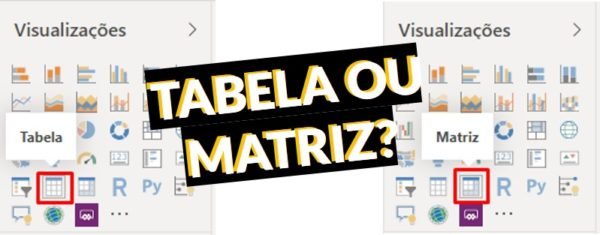
Ambos gráficos servem para detalhar informações, que leva as vezes nesta confusão. Por este motivo vamos analisar as diferenças e vantagens de cada um.
A tabela é uma representação de dados simples em uma grade. Ela serve para ver e comparar dados detalhados e valores exatos (em vez de representações visuais), para exibir dados em um formato tabular ou para exibir dados numéricos por categorias. Se você deseja adicionar mais dimensões, é possível adicioná-las apenas como ‘valores’, que aparecerão como novas colunas. Basicamente, estrutura plana dos dados.
Exemplo:
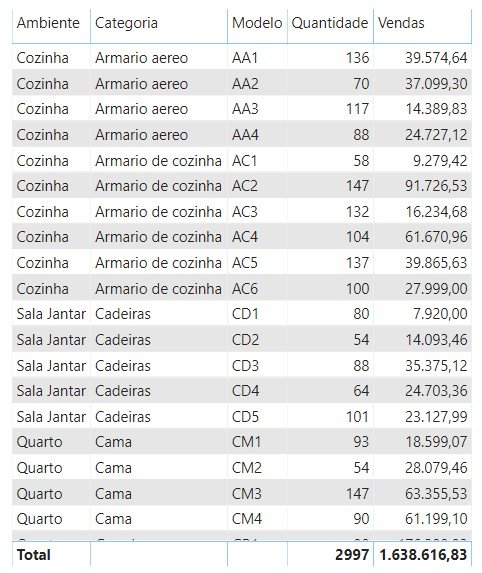
Como você pode imaginar, fica difícil interpretar os dados à medida que o número de dimensões e medidas aumenta. Essa é a principal desvantagem desse visual, pois não há uma maneira fácil de resumir por dimensão superior e detalhar ainda mais outras dimensões inferiores. É aí que entra o visual Matriz.
O visual de matriz é semelhante a uma tabela, e assim como a tabela dinâmica no Excel, fica mais fácil representar os dados em várias dimensões. Enquanto na tabela os valores duplicados são exibidos e não agregados; a matriz dá suporte a um layout em níveis, agregando automaticamente os dados e permitindo fazer drill down.
Vejamos esta funcionalidade com mais detalhe…
Vejamos esta funcionalidade com mais detalhe…
Por linhas
Usando os botões de drill down (setas) mostrados acima, você pode alternar de uma dimensão para outra:
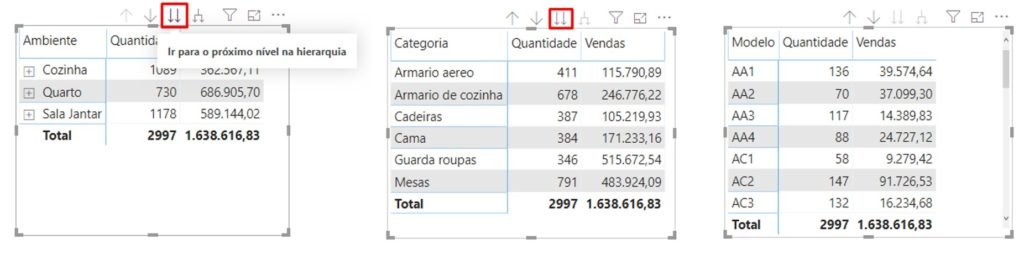
Usando o botão com aparência de árvore, pode expandir todas as dimensões na Matriz, oferecendo uma maneira concisa de representar e comparar dados entre as dimensões. Se houver mais de duas dimensões, cada clique no botão permite aprofundar ainda mais a árvore:
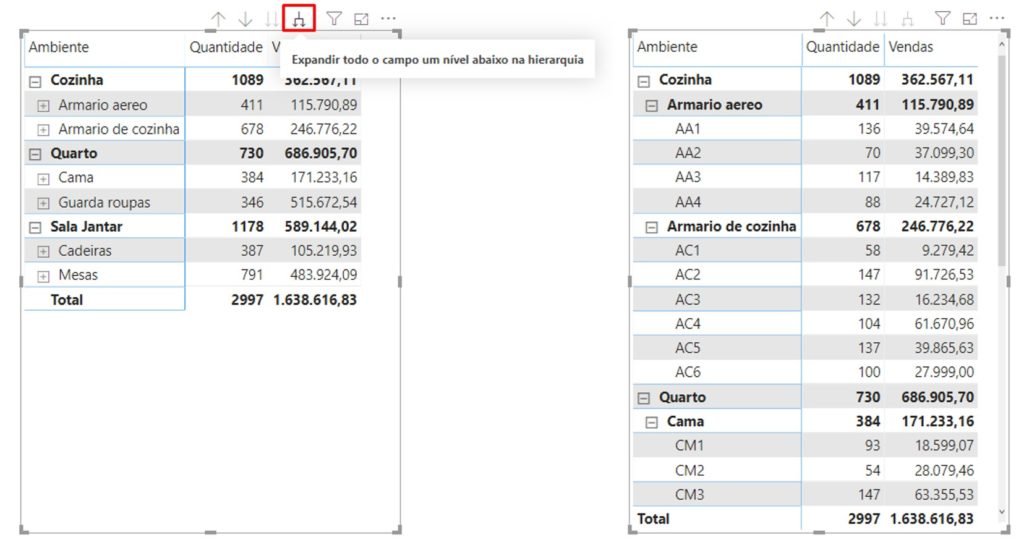
Além disso, um usuário pode clicar em um valor de dimensão específico e detalhar apenas esse valor. Para fazer isso, você pode clicar com o botão direito na célula da matriz e selecionar drill down:
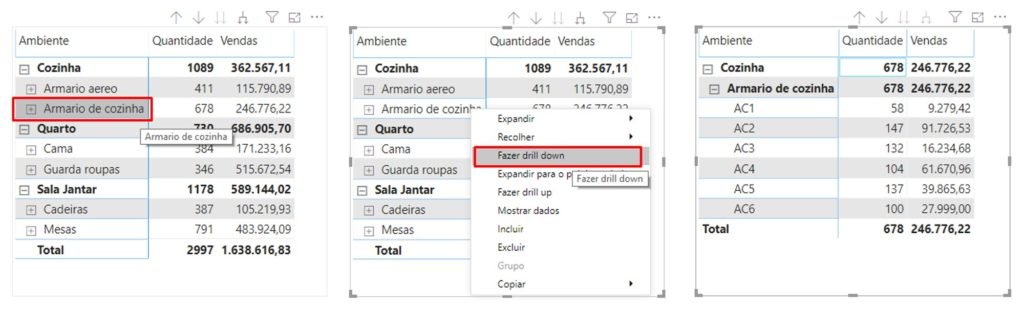
Por colunas
Basicamente agrupa todos os valores adicionados em um único grupo de colunas para cada valor de dimensão da coluna, como mostrado abaixo:
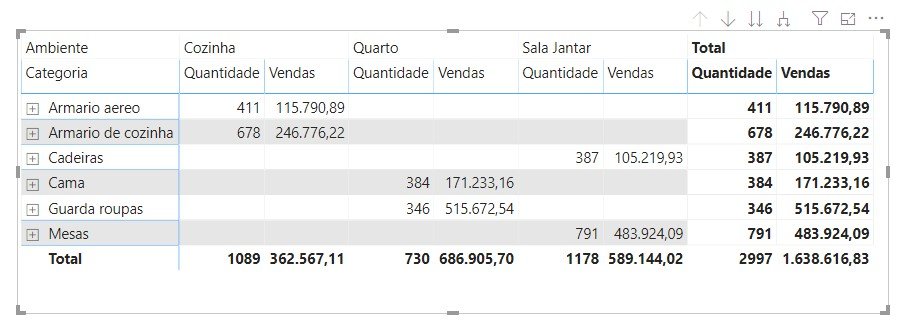
Um último ponto a considerar, em relação a estes dois gráficos, é que o design deve assumir um papel secundário, permitindo que os dados fiquem em primeiro plano. Escolher bordas claras ou sombreados que não chamem a atenção são as melhores opções.
Resumindo…

